MFC-6490CW
ЧЗВ и отстраняване на неизправности |
Как да изчистя съобщение "Unable to ..." или "... Unable" (Невъзможен... или Невъзможно...)?
Ако едно от следните съобщения се покаже на дисплея, устройството може да има механичен проблем, като замърсена лента за позициониране на печатащата глава или чужд обект като кламер или парче скъсана хартия във вътрешността на устройството.
- Unable to Clean (Clean Unable) (Не може да изч.)
- Не може да инициализира (Init не може)
- Unable to Print (Print Unable)(Не може да печата)
- Unable to Scan (Scan Unable)(Не може да сканира)
За изчистване на проблема, следвайте следните стъпки:
Ако следните решения не отстранят проблема, вашето устройство има нужда от ремонт. Моля свържете се с Brother Център Поддръжка Клиенти от "Свържете се с нас".
A. Проверка за парчета или скъсана хартия
Забележка: Изображенията по-долу са от представящ продукт. Вашето устройство може да изглежда различно от това на изображението.
- Изключете устройството от контакта.
-
Вдигнете капака на скенера чрез държачите, намиращи се в лявата и дясната част на устройството, докато не застане изцяло в отворена позиция.

НЕ пипайте лентата за позициониране на печатащата глава. Лентата за позициониране на печатащата глава е прозрачна гъвкава лента пред бялата винилова връзка (оградено в червено, показано на снмката по-долу). Ако лентата за позициониране на печатащата глава е със зацапана повърхност, това може да причини други проблеми.

-
Погледнете вътре в устройството за заседнала хартия или чужди предмети и ги отстранете. Хартията може да е заседнала под печатащата глава. Ако печатащата глава е по средата, плъзнете я с пръсти надясно или наляво за да проверите за парчета хартия под нея.
- Ако печатащата глава е в лявата част, отидете на стъпки "Ако печатащата глава е в лявата част".- Ако печатащата глава е в дясната част, отидете на стъпки "Ако печатащата глава е в дясната част".
[Ако печатащата глава е в лявата част]
-
Преместете по-средата печатащата глава с пръсти. НЕ пипайте лентата за позициониране на печатащата глава (отбелязано в червено, показано по-долу).

-
След преместване на печатащата глава проверете дали има откъсната хартия или чужд обект в левия край и я отстранете.
Откъснатото парче хартия може да е много малка. Използвайте фенерче за да улесните търсенете на скъсана хартия.
-
Затворете капака на скенера и свържете устройството обратно към захранването.
Внимавайте да не притиснете пръстите си с капака на скенера. Винаги използвайте вдлъбнатините за пръстите от двете страни на капака на скенера, когато го отваряте и затваряте.
Ако съобщението за грешка остане или не сте открили парчета, лентата за позициониране на печатащата глава трябва да се почисти.
Отидете на стъпка В за да видите как да почистите лентата за позициониране на печатащата глава.
[Ако печатащата глава е в дясната част (Главата е скрита в десния край)](Снимката по-долу показва пример, когато главата е скрита в десния край.)

- Свържете отново захранвашият кабел към контакта. Дисплея показва "Cover is Open" (Отворен капак).
- Натиснете клавиша STOP/EXIT за около 5 секунди, докато печатащата глава се премести в средата.
-
Изключете устройството от контакта.
Уверете се, че сте изключили устройството от контакта. Печатащата глава може да нарани ръката ви при движение.
-
Проверете дали има скъсана хартия или чужд обек в дясната част и я отстранете.
Можете да използвате пинцети за да извадите внимателно парче хартия или чужд обект.
Откъснатото парче хартия може да е много малка. Използвайте фенерче за да улесните търсенете на скъсана хартия.
-
Затворете капака на скенера и свържете устройството обратно към захранването.
Внимавайте да не притиснете пръстите си с капака на скенера. Винаги използвайте вдлъбнатините за пръстите от двете страни на капака на скенера, когато го отваряте и затваряте.
Ако съобщението за грешка остане или не сте открили парчета, лентата за позициониране на печатащата глава трябва да се почисти.
Отидете на стъпка В за да видите как да почистите лентата за позициониране на печатащата глава.
B. Почистване на лентата за позициониране на печатащата глава
Замърсители може да полепнат по повърхността на лентата за позициониране на печатащата глава, поради причините описани по-долу
- Докосването на лентата за позициониране на печатащата глава с пръсти може да остави петна по нея.
- При отстраняването на заседнала хартия със смазка може да се зацапа повърхността на лентата за позициониране на печатащата глава.
За да разрешите този проблем почистете лентата за позициониране на печатащата глава, като следвате стъпките описани по-долу:
НЕ използвайте запалителни вещества или всякаква разновидност на спрей за почистване на устройството отвън или отвътре.
Това може да причини пожар или токов удар.
- Изключете устройството от контакта.
- Вдигнете капака на скенера чрез държачите, намиращи се в лявата и дясната част на устройството, докато не застане изцяло в отворена позиция.
-
Локализирайте лентата за позициониране на печатащата глава.Лентата за позициониране на печатащата глава е прозрачна гъвкава лента пред бялата винилова връзка (оградено в червено, показано на снмката по-долу).

-
Почистете от двете страни лентата за позициониране на печатащата глава със сух парцал, не оставящ влакна.
- НЕ използвайте какъвто и да е тип хартиен продукт. Използвайте само сух парцал, не оставящ влакна.
- Лентата за позициониране на печатащата глава е малко отпусната за да ви позволи да я местите за улеснение при почистване.
- НЕ дърпайте със сила лентата за позициониране на печатащата глава. Твърде много сила може да повреди устройството.
- Не докосвайте лентата за позициониране на печатащата глава директно с пръсти.
- НЕ търкайте силно лентата за позициониране на печатащата глава. Това може да надраска повърхността й.

-
Почистете лентата за позициониране на печатащата глава от дясно на ляво. Спрете преди да стигнете левия край.
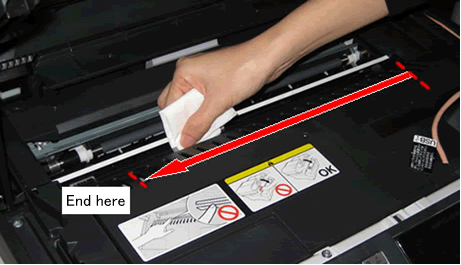
-
Почистете лентата за позициониране на печатащата глава от ляво на дясно. Спрете преди да стигнете десния край.
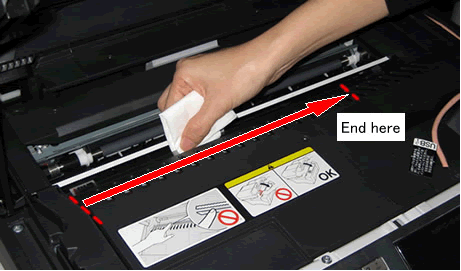
- Повторете стъпка 5 и 6 2 - 3 пъти докато се почисти изцяло.
- След почистването на лентата за позициониране на печатащата глава, затворете капака на скенера.
- Свържете отново захранващият кабел към контакта.
Ако проблемът остане, вашето устройство има нужда от ремонт. Моля свържете се с Brother Център Поддръжка Клиенти от "Свържете се с нас".
